NIM安装实例(修改版)
IBM小型机通过NIM安装AIX
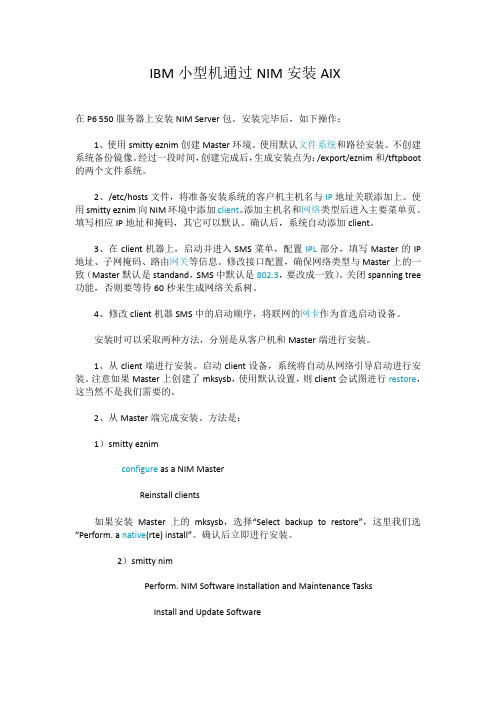
IBM小型机通过NIM安装AIX在P6 550服务器上安装NIM Server包。
安装完毕后,如下操作:1、使用smitty eznim创建Master环境。
使用默认文件系统和路径安装。
不创建系统备份镜像。
经过一段时间,创建完成后,生成安装点为:/export/eznim和/tftpboot 的两个文件系统。
2、/etc/hosts文件,将准备安装系统的客户机主机名与IP地址关联添加上。
使用smitty eznim向NIM环境中添加client。
添加主机名和网络类型后进入主要菜单页。
填写相应IP地址和掩码,其它可以默认。
确认后,系统自动添加client。
3、在client机器上,启动并进入SMS菜单,配置IPL部分,填写Master的IP 地址、子网掩码、路由网关等信息。
修改接口配置,确保网络类型与Master上的一致(Master默认是standand,SMS中默认是802.3,要改成一致)。
关闭spanning tree 功能,否则要等待60秒来生成网络关系树。
4、修改client机器SMS中的启动顺序,将联网的网卡作为首选启动设备。
安装时可以采取两种方法,分别是从客户机和Master端进行安装。
1、从client端进行安装。
启动client设备,系统将自动从网络引导启动进行安装。
注意如果Master上创建了mksysb,使用默认设置,则client会试图进行restore,这当然不是我们需要的。
2、从Master端完成安装。
方法是:1)smitty eznimconfigure as a NIM MasterReinstall clients如果安装Master上的mksysb,选择“Select backup to restore”,这里我们选“Perform. a native(rte) install”。
确认后立即进行安装。
2)smitty nimPerform. NIM Software Installation and Maintenance TasksInstall and Update SoftwareInstall the Base Operating System on Standalone Clients选择要安装的client,并选择安装rte - Install from installation images 进行全新安装或选择mksysb - Install from a mksysb进行系统restore。
Beilstain Gemlin安装指南

关于beilstein的权限转换scifinder可以通过更改site文件切换,不知道beilstein怎么设置,除了每次重新安装时候输入TCP/ip之外,直接在里边改group name,在default.prf修改后还是不行,然后改回来原来能用的设置,原来能用的也不行了,不知道怎么回事,除了重新安装之外怎么快捷的切换不同学校的beilstein,极其困扰。
1能改,我改过,但是只能修改两次,两次之后只能重新安装!!!2改两次的是改group name吧,这个是可以改,能用!!umn的Host: User name: umngmPassword: y rx89cw8Group Name: Uni-minn苏州大学的CrossFire Beilstein/Gmelin数据库使用说明:1.安装:在使用Beilstain/Gemlin化学资料数据库之前,需先下载并安装客户端程序(说明:该安装软件为压缩文件,48.4MB,下载之后需要解压缩,并将解压缩的文件extract到一个文件夹里,运行setup.exe,便可以自动执行安装,注意不要在winzip的临时文件夹里直接运行setup.exe)。
建议安装所有的组件,并使用所有的默认配置。
当提示输入TCP/IP地址时,请输入:,或当提示输入group名字时,请输入:soochow全部组件安装完毕后,请重启机器。
重启机器后,双击桌面上的CrossFire Commander快捷键启动程序,单击Connect键开始连接,当提示输入用户名/密码时,输入:soochow 密码:soochow,如果选择Save,以后每次连接您不需要再次输入密码。
建议您确定可以连接后下次再储存密码。
连接成功后,您就可以开始使用了。
2.错误处理:(1)如果您还没有重启机器,请先重启。
(2)如果不能连接,请查看以下设置:在options菜单下,选择define server profiles,再选择edit,在edit中的server设置里,确认Host是或,在edit中的Communication设置里,Port是XFIRE,PORT Number是8001(必须保证该Port 没被别的程序使用)。
NIM安装流程
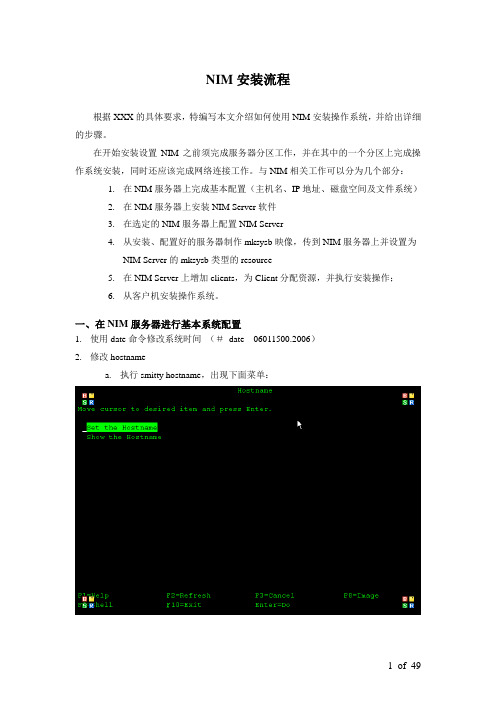
NIM安装流程根据XXX的具体要求,特编写本文介绍如何使用NIM安装操作系统,并给出详细的步骤。
在开始安装设置NIM之前须完成服务器分区工作,并在其中的一个分区上完成操作系统安装,同时还应该完成网络连接工作。
与NIM相关工作可以分为几个部分:1.在NIM服务器上完成基本配置(主机名、IP地址、磁盘空间及文件系统)2.在NIM服务器上安装NIM Server软件3.在选定的NIM服务器上配置NIM Server4.从安装、配置好的服务器制作mksysb映像,传到NIM服务器上并设置为NIM Server的mksysb类型的resource5.在NIM Server上增加clients,为Client分配资源,并执行安装操作;6.从客户机安装操作系统。
一、在NIM服务器进行基本系统配置1.使用date命令修改系统时间(#date 06011500.2006)2.修改hostnamea.执行smitty hostname,出现下面菜单:b.选择―Set the Hostname‖,按―Enter‖键,出现下面菜单:c.修改主机名后,出现下面菜单:d.按―Enter‖键,等待出现下面菜单即可3.给ent0配置IP地址a.执行smitty chinet出现下面的菜单b.选择―en0‖,按―Enter‖键出现下面的菜单:c.在菜单里输入IP地址、网络掩码并将―Current State‖改为―Up‖:d.按―Enter‖键,出现下面的画面即可:4.修改/etc/hosts,使得hostname与ent0的IP地址对应。
5.将/tmp文件系统扩到2GB (可选,防止某些操作的临时空间不够用)a)执行smitty chjfs,出现下面菜单:b)选择/tmp文件系统,敲―Enter‖键,出现下面的画面:c)如下图将―Unit Size‖改为Gigabyte,将―Number of Units‖改为2,d)敲―Enter‖键,就可以了6.选择合适的硬盘,创建用于保存mksysb系统映像的磁盘组和逻辑卷a)使用lspv命令列出系统里所有物理硬盘,然后选择一个没有使用的硬盘,分配给NIM使用(在我们的例子里是hdisk2)。
系统托盘编程完全指南(一)

系统托盘编程完全指南(一)编译/northtibet自从Windows 95面市以来,系统托盘应用作为一种极具吸引力的UI深受广大用户的喜爱。
使用系统托盘UI的Windows应用程序数不胜数,比如"金山词霸"、"Winamp"、"RealPlayer"等等。
那么如何编写自己的托盘应用呢?本文是系列文章中的第一篇,这些文章将比较系统地描述托盘应用的编程。
并创建自己的C++类来增强系统托盘应用的特性。
读完这些文章,再参照例子,相信读者能轻松自如地在自己的程序中应用系统托盘。
大家知道,MFC框架没有提供任何现成的类应用于系统托盘UI,那么如何将表示应用程序的图标添加到任务栏中呢?方法很简单,只用到一个API函数,它就是Shell_NotifyIcon。
这个函数本身也相当容易理解和使用。
看看它的原型就知道了:BOOL Shell_NotifyIcon(DWORD dwMessage,PNOTIFYICONDATA pnid);第一个参数dwMessage类型为DWORD,表示要进行的动作,它可以是下面的值之一:NIM_ADD:添加一个图标到任务栏。
NIM_MODIFY:修改状态栏区域的图标。
NIM_DELETE:删除状态栏区域的图标。
NIM_SETFOCUS:将焦点返回到任务栏通知区域。
当完成用户界面操作时,任务栏图标必须用此消息。
例如,如果任务栏图标正显示上下文菜单,但用户按下"ESCAPE"键取消操作,这时就必须用此消息将焦点返回到任务栏通知区域。
NIM_SETVERSION:指示任务栏按照相应的动态库版本工作。
第二个参数pnid是NOTIFYICONDATA结构的地址,其内容视dwMessage的值而定。
这个结构在SHELLAPI.H文件中定义如下:typedef struct _NOTIFYICONDATA {DWORD cbSize; // 结构大小(sizeof struct),必须设置HWND hWnd; // 发送通知消息的窗口句柄UINT uID; // 图标ID ( 由回调函数的WPARAM 指定)UINT uFlags;UINT uCallbackMessage; // 消息被发送到此窗口过程HICON hIcon; // 图标句柄CHAR szTip[64]; // 提示文本} NOTIFYICONDATA;uFlags的值:#define NIF_MESSAGE 0x1 // 表示uCallbackMessage 有效#define NIF_ICON 0x2 // 表示hIcon 有效#define NIF_TIP 0x4 // 表示szTip 有效有关Shell_NotifyIcon函数的详细使用细节请参考MSDN。
Oracle静默安装

LINUX下ORACLE数据库静默安装文档一.环境操作系统版本:RedHat 6.5数据库版本:Oracle 11g 11.2.0.3二.安装环境配置1.创建oracle用户和组#useradd oracle#passwd oracle#groupadd dba#groupaddoinstall#usermod –g oinstall –G dba oracle#mkdir /u01#chown –R oracle:oinstall /u01#chmod–R 755 /u012.修改/etc/hosts添加主机信息#vi/etc/hosts**********************10.3.2.58 localhost.Localhost**********************3.关闭防火墙#chkconfigiptablesoff#service iptables stop4.配置yum#rpm –q yum创建修改yum参数文件#cd /etc/yum.repos.d#vireht.repos*******************[reht]Named=serverbaseurl= ftp://10.3.4.90/LinuxOS/rhels-6.5-64/Serverenabled=1gpgcheck=0*******************5.修改/etc/sysctl.conf,加入以下内容:kernel.shmmax = 4294967295# Controls the maximum number of shared memory segments, in pageskernel.shmall = 2097152kernel.shmmni = 4096#semaphores:semmsl,semmns,semopm,semmnikernel.sem = 250 32000 100 128fs.aio-max-nr = 1048576fs.file-max = 6815744net.ipv4.ip_local_port_range = 9000 65500net.core.rmem_default = 4194304net.core.rmem_max = 1048576net.core.wmem_default = 262144net.core.wmem_max = 262144结束后,执行/sbin/sysctl -p6.修改/etc/security/limits.conf,加入内容oracle soft nproc 2047oracle hard nproc 16384oracle soft nofile 1024oracle hard nofile 655367.修改/etc/pam.d/login,加入内容session required /lib/security/pam_limits.so //对64位系统这条不需要session required pam_limits.so8.修改/etc/profile,加入内容if [ $USER = "oracle" ]; thenif [ $SHELL = "/bin/ksh" ]; thenulimit -p 16384ulimit -n 65536elseulimit -u 16384 -n 65536fifi9.使用oracle用户登录,修改.bash_profile文件#su - oracle$vi .bash_profile加入以下内容********************#DISPLAY=localhost:0.0#export DISPLAYexport ORACLE_SID=centerexport ORACLE_BASE=/u01/app/oracleexport ORACLE_HOME=/u01/app/oracle/product/11.2.0./db_1export ORA_CRS_HOME=/u01/app/product/crs_1export ORACLE_ADMIN=$ORACLE_BASE/adminexport ORACLE_HOME_LISTNER=$ORACLE_HOMEexport LD_LIBRARY_PATH=$ORACLE_HOME/lib:$ORACLE_HOME/jlibexport JAVA_HOME=$ORACLE_HOME/jdkexportPATH=$PATH:$ORACLE_HOME/bin:/usr/bin:/usr/sbin:/usr/local/sbin:/usr/lib:$JAVA_HOME/bin:$ ORA_CRS_HOME/bin:********************10.检查组件包的安装binutils-2.15.92.0.2-18compat-libstdc++-33.2.3-47.3elfutils-libelf-0.97-5elfutils-libelf-devel-0.97-5glibc-2.3.9.4-2.19glibc-common-2.3.9.4-2.19glibc-devel-2.3.9.4-2.19gcc-3.4.5-2gcc-c++-3.4.5-2libaio-devel-0.3.105-2libaio-0.3.105-2libgcc-3.4.5libstdc++-3.4.5-2libstdc++-devel-3.4.5-2make-3.80-5sysstat-5.0.5unixODBC-2.2.11unixODBC-devel-2.2.11也可在后面静默安装检查先决条件时再根据提示安装三.配置oracle安装RSP文件1.配置软件安装RSP文件$cd /database/response$cpdb_install.rspdb_install_bak.rsp$vi db_install.rsp 根据文件中的提示配置参数*******************oracle.install.option=INSTALL_DB_SWONLYORACLE_HOSTNAME=localhost.localdomainUNIX_GROUP_NAME=oinstallINVENTORY_LOCATION=/u01/app/oraInventorySELECTED_LANGUAGES=en,zh_CNORACLE_HOME=/u01/app/oracle/product/11.2.0./db_1ORACLE_BASE=/u01/app/oracleoracle.install.db.InstallEdition=EEoracle.install.db.EEOptionsSelection=falseoracle.install.db.DBA_GROUP=dbaoracle.install.db.OPER_GROUP=oinstallSECURITY_UPDATES_VIA_MYORACLESUPPORT=falseDECLINE_SECURITY_UPDATES=true********************2.配置数据库安装RSP文件$cd /database/response$cpdbca.rspdbca_bak.rsp$vi dbca.rsp根据文件中的提示配置参数********************RESPONSEFILE_VERSION = "11.2.0"OPERATION_TYPE = "createDatabase"GDBNAME = "orcl"SID = "orcl"TEMPLATENAME = "General_Purpose.dbc"SYSPASSWORD = "Oracle123"SYSTEMPASSWORD = "Oracle123"EMCONFIGURATION = "LOCAL"SYSMANPASSWORD = "oracle"DBSNMPPASSWORD = "oracle"CHARACTERSET = "ZHS16GBK"LISTENERS = "listener"********************这里只需要配置createDatabase这一段里面的参数,其他的不用管四.静默安装ORACLESOFT开始安装之前先看下下面第七项注意事项1.执行ORACLE静默安装(oracle用户登录)$cd /u01/database$./runInstaller -silent -responseFile /u01/database/response/db_install.rsp2.根据提示查看日志文件$cd /tmp/OraInstall2016-03-24_02-57-18PM$cat installActions2016-03-24_02-57-18PM.log依据日志中的提示信息处理报错****************************………WARNING: Unable to find the namespace URI. Reason: Start of root element expected.INFO: Createing properties map - in ExtendedPropertyFileFormat.loadPropertiesMap() SEVERE: [FATAL] [INS-10105] The given response file /u01/database/db_install.rsp is not valid.CAUSE: Syntactically incorrect response file. Either unexpected variables are specified or expected variables are not specified in the response file.ACTION: Refer the latest product specific response file template………***************************$cd /u01/app/oraInventory/logs$cat installActions2016-03-24_03-17-13PM.log依据日志中的提示信息安装RPM包或则修改环境配置中的参数****************************…………………..信息: INFO: *********************************************信息: INFO: 操作系统内核参数: file-max: 此先决条件将测试是否正确设置了操作系统内核参数"file-max"。
Material
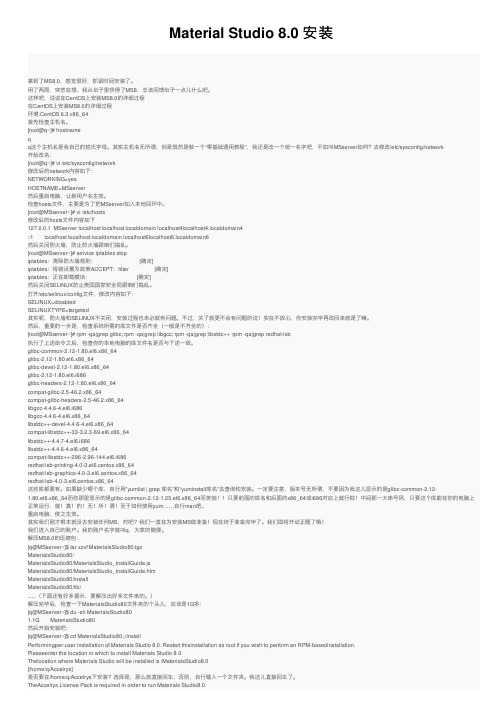
Material Studio 8.0 安装拿到了MS8.0,感觉很好,抓紧时间安装了。
⽤了两周,突然在想,我从坛⼦⾥获得了MS8,总该回馈坛⼦⼀点⼉什么吧。
这样吧,说说在CentOS上安装MS8.0的详细过程在CentOS上安装MS8.0的详细过程环境:CentOS 6.3 x86_64⾸先检查主机名。
[root@q~]# hostnameqq这个主机名是我⾃⼰的姓⽒字母。
其实主机名⽆所谓,但是既然是做⼀个“零基础通⽤教程”,我还是改⼀个统⼀名字吧,不如叫MSserver如何?去修改/etc/sysconfig/network开始改名:[root@q~]# vi /etc/sysconfig/network修改后的network内容如下:NETWORKING=yesHOSTNAME=MSserver然后重启电脑,让新⽤户名⽣效。
检查hosts⽂件,主要是为了把MSserver加⼊本地回环中。
[root@MSserver~]# vi /etc/hosts修改后的hosts⽂件内容如下127.0.0.1 MSserver localhost localhost.localdomain localhost4localhost4.localdomain4::1 localhost localhost.localdomain localhost6localhost6.localdomain6然后关闭防⽕墙,防⽌防⽕墙跟咱们捣乱。
[root@MSserver~]# service iptables stopiptables:清除防⽕墙规则: [确定]iptables:将链设置为政策ACCEPT:filter [确定]iptables:正在卸载模块: [确定]然后关闭SELINUX防⽌美国国家安全局跟咱们捣乱。
打开/etc/selinux/config⽂件,修改内容如下:SELINUX=disabledSELINUXTYPE=targeted其实呢,防⽕墙和SELINUX不关闭,安装过程也未必就有问题。
Bundle安装方式入门

AIX上Bundle安装方式入门2009年03月04日 16:00 来源:ChinaUnix文档频道作者:HonestQiao 编辑:周荣茂孟宪伟 (mengxw@), 软件工程师, IBM戴琳琳 (daill@), 软件工程师, IBM2009 年 3 月 05 日AIX 操作系统的软件安装和其他 Unix 系统有着不小的差别,它既可以兼容 RPM 等通用格式的软件,也拥有其特有的软件包格式即 installp。
为了方便多种格式或者不同软件包的软件能够同时批量安装,AIX 引入了 Bundle。
本文介绍了AIX 操作系统软件安装的基本知识,Bundle 安装的优势和特点;讲述了 Bundle 文件的写作格式和技巧,最后应用一个实例演示了如何在 AIX 系统使用 Bundle 安装软件。
AIX 软件安装简介在任何操作系统中安装部署软件,都会要求所安装的软件产品具有特定的格式,比如在 Linux 中,RPM 是最常见的软件安装格式 , 而在 AIX 中,installp 是最常见的软件安装格式。
installp 格式的软件产品根据粒度大小,可以划分为文件集、软件包,许可程序产品等等。
这些不同粒度的安装包可以同时安装,也可以分别独立安装。
文件集(fileset)文件集是 AIX 操作系统中最小独立可安装的基础单元。
文件集既可以包括一个完整产品的所有文件和功能(如 bos.rte.edit),也可以是一个软件包中可单独安装,具有相对独立功能的部分(如 bos.sysmgt.nim.master)。
软件包(package)软件包是一组可单独安装的文件集的集合,该集合提供了一系列相关的功能。
例如,bos.sysmgt 是 aix 中系统管理相关的软件包,它包括了bos.sysmgt.nim.master 等一系列系统管理文件集。
许可程序产品(Licensed Program Products,LPP)许可程序产品(LPP)是指一个包含了所有和这个许可程序相关的软件包的完整软件产品。
NIM安装流程
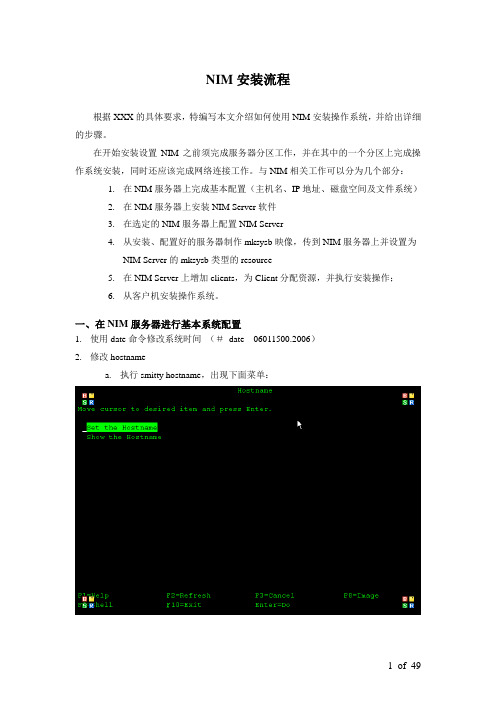
NIM安装流程根据XXX的具体要求,特编写本文介绍如何使用NIM安装操作系统,并给出详细的步骤。
在开始安装设置NIM之前须完成服务器分区工作,并在其中的一个分区上完成操作系统安装,同时还应该完成网络连接工作。
与NIM相关工作可以分为几个部分:1.在NIM服务器上完成基本配置(主机名、IP地址、磁盘空间及文件系统)2.在NIM服务器上安装NIM Server软件3.在选定的NIM服务器上配置NIM Server4.从安装、配置好的服务器制作mksysb映像,传到NIM服务器上并设置为NIM Server的mksysb类型的resource5.在NIM Server上增加clients,为Client分配资源,并执行安装操作;6.从客户机安装操作系统。
一、在NIM服务器进行基本系统配置1.使用date命令修改系统时间(#date 06011500.2006)2.修改hostnamea.执行smitty hostname,出现下面菜单:b.选择―Set the Hostname‖,按―Enter‖键,出现下面菜单:c.修改主机名后,出现下面菜单:d.按―Enter‖键,等待出现下面菜单即可3.给ent0配置IP地址a.执行smitty chinet出现下面的菜单b.选择―en0‖,按―Enter‖键出现下面的菜单:c.在菜单里输入IP地址、网络掩码并将―Current State‖改为―Up‖:d.按―Enter‖键,出现下面的画面即可:4.修改/etc/hosts,使得hostname与ent0的IP地址对应。
5.将/tmp文件系统扩到2GB (可选,防止某些操作的临时空间不够用)a)执行smitty chjfs,出现下面菜单:b)选择/tmp文件系统,敲―Enter‖键,出现下面的画面:c)如下图将―Unit Size‖改为Gigabyte,将―Number of Units‖改为2,d)敲―Enter‖键,就可以了6.选择合适的硬盘,创建用于保存mksysb系统映像的磁盘组和逻辑卷a)使用lspv命令列出系统里所有物理硬盘,然后选择一个没有使用的硬盘,分配给NIM使用(在我们的例子里是hdisk2)。
AIX 上的 CSM 集群安装实例

安装概述本文档描述了CSM 在刀片平台上的安装部署过程,硬件环境采用了经典的刀片集群硬件架构,在实际应用系统部署中,具有一定的参考意义。
本文的具体内容包括:管理节点的安装,计算节点的安装,CSM 计算节点的管理功能CSM 介绍CSM 是IBM 公司开发,专门用于集群系统管理的中间件,在Cluster1350 解决方案集成。
CSM 的设计思想与体系结构来自PSSP (IBM Parallel System Support Programs for AIX) 与其它一些开源的集群管理软件。
还有一些中间件及技术,虽然不直接为用户服务,但构成了CSM 的不可或缺的基础,包括RMC、SRC、RSCT 等。
CSM 的体系结构如下图所示。
其中CSM Server 只安装运行于管理节点,CSM Client 安装运行于所有受控节点。
CSM 提供了从单一控制点管理多个机器的能力。
单一控制点是管理服务器,它必须是一台pSeries 服务器。
在群集中该操作系统的每个实例都是受管节点,它可以是运行在各种IBM eServer 型号上的AIX 或Linux。
以下管理任务都可以通过CSM 完成:用安装和设置命令简便地创建和配置群集。
安全设置也通过这些命令完成。
将群集中的节点静态或动态地组成节点组。
在群集或特定节点组之间运行命令,并收集来自所有节点的输出。
在群集或特定节点组之间同步文件。
确定系统状态。
打开或关闭节点(如果远程硬件控制是一个选项的话)。
监视系统情况(例如,系统是否在运行、CPU 的使用、文件系统的使用)和响应发生在另一节点上的事件而运行的命令或操作(例如,生成SNMP 陷阱、对系统管理员发送电子邮件或对其进行呼叫)。
所有这些任务都可以通过使用命令行来执行。
许多任务也可以通过使用SMIT 面板和基于Web 的系统管理器来执行。
安装环境安装环境是采用JS21 集群搭建,管理服务器采用p520 机架式的服务器。
拓扑结构硬件平台由一个管理节点和两个计算节点组成,管理节点为一台P520. 计算节点为两片JS20 刀片。
AIX NIM主机端配置

AIX NIM MASTER端配置1.安装软件.nfs.serverbos.server、bos.sysmgt.nim.master、bos.masterbos.sysmgt.nim.spotbos.spot1)输入2)Input device选择输出设备为光盘/dev/cd03)Software to install 按F4列出列表文件4)按“/”输入安装文件名搜索。
选择安装。
5)修改ACCEPT new license agreements为YES6)重复1)到5)继续安装7)重复1)到5)继续安装2.创建MKSYSB1)创建LV2)3)输入卷组名4)填写逻辑卷名逻辑卷分区大小(可改)逻辑卷类型JFS25)创建文件系统6)7)8)9)10)选择逻辑盘、挂载点、启动后自动挂载选YES。
11)挂载12)修改文件系统大小13)需要给系统做一个 mksysb 备份时,可能想从系统中排除一些数据文件系统,需要编辑/etc/exclude.rootvg 文件。
这里吧soft_ins文件系统从备份中剔除,因为我们的备份系统就在这个文件夹中。
14)做完以上准备开始正式做mksysb了15)选择备份位置EXCLUDE FILES YESEXPAND /TMP IF NEEDED? YES大约需要半小时。
等待。
3.配置NIM MASTER1)2)配置NIM MASTER3)4)选择安装资源、选择卷组、选择文件系统这里不创建系统备份镜像、不创建文件系统。
5)运行后会自动创建LPP资源和SPOT。
6)定义mksysb7)8)9)10)11)选择mksysb12)为资源起名SERVER OF RESORCE 填MASTER选择资源位置确定可以去配置客户端啦~\(≧▽≦)/~啦啦啦结束楼。
NIM_服务器安装配置

NIM_服务器安装配置1.NIM 服务器安装配置1.1.系统安装平台NIM服务器安装在p550的一个分区1.2.安装步骤:1.2.1.系统要求:检查AIX操作系统版本是6.1.3(6.1 TL3)或以上。
使用oslevel -s查看。
确认系统中安装有以下2个软件包(默认未安装)lslpp -l | grep nim bos.sysmgt.nim.masterbos.sysmgt.nim.spotl.如未安装,参照下面方法:放入AIX第一张安装光盘执行:installp -acXYd /dev/cd0 bos.sysmgt.nim.master bos.sysmgt.nim.spot安装完毕再执行lslpp -l | grep nim确认软件包状态:1.2.2.配置NIM Serverbffcreate使用smitty nimconfig命令来初始化NIM server的环境。
主要是定义NIM的服务网络名,与服务网络端口。
选择一个网卡。
确认回车。
完成初始化过程。
1.2.3.创建安装资源网络安装AIX需要LPP和SPOT两个资源。
我们可以通过smitty nim_mkres_basic_inst来创建这些资源。
把AIX第一张光盘放入光驱。
执行smitty nim_mkres_basic_inst选择Create an LPP_SOURCE and SPOT from Installation Media,下一步,选择Master。
Input device输入/dev/cd0,LPP_SOURCE name和SPOT name可按需取任何名字。
Remove all newly added NIM definitions 选择YES。
注意!!如果是已经创建过LPP资源,Create new filesystem for LPP_SOURCE 和Create newfilesystem for SPOT 必须改成no确认,回车,开始创建资源。
Sentaurus 2013虚拟机安装与破解教程(修改1)

Sentaurus 2013虚拟机安装与破解教程2013-12-2虚拟机版本:VMware 10.0.1 build-1379776Linux版本:CentOS 6.5 64-bit,Red Hat Enterprise Linux 6.4 64-bitSynopsis installer版本:3.0.1Synopsis common licensing(SCL)版本:11.6Sentaurus版本:H_2013.03-SP2下面只介绍安装过程中的一些关键步骤,其余步骤均可选择默认或下一步。
1、sentaurus 主程序sentaurus_vH_2013.03-SP2_commonsentaurus_v H_2013.03-SP2_amd642、Synopsys Installer我安装的是install_v3.0.1,软件的安装程序3、SCL(用于注册软件的程序)scl_v11.6_common.tarscl_v11.6_amd64.tar4、License生成文件EFA LicGen 0.4bSynopsys SSS Feature Keygen1.虚拟机安装在此步骤中选择“Install disc image file(iso)”,采用默认配置直接进行系统安装。
虚拟机安装中建议磁盘采用上图所示分配模式,立即分配磁盘空间和单文件储存。
虽然不方便拷贝,但系统性能更为优越。
2.系统安装对于能够联网的虚拟机来说,将软件源更新为centos6.4的源最好不过了,因为这样能够方便的安装一些必要的软件(后面将会提到)当然没有的话,也不要紧,我后面会详细地列出所需软件(包含已经解决的依赖关系)3.Sentaurus安装a.请将scl的两个软件包放在一个文件夹下,将主程序的两个包放在一个文件夹下,格式均为.tar,不需要解压。
Installer不需要安装,拷贝到任意目录下,双击setup.sh即可运行。
b.(安装libXaw.so.7包,swb运行之必须)这个eetop上提供资源的人自己说的,我没有经过验证,因为我直接就安装了,不知道不安装的效果。
Oracle11g单实例静默安装实战记录(linux)

Oracle11g单实例静默安装实战记录(linux)oracle 11g 单实例静默安装AUTHOR:Oracle_Ran环境规划:OS Version : Red Hat Enterprise Linux Server release 6.7 (Santiago)Oracle Version: 11.2.0.4操作系统环境配置可参考Oracle 单实例安装⽂档1、上传Oracle安装介质,进⼊解压⽬录,复制响应⽂件模板cd /home/oracle/mkdir rspcp /db/soft/database/response/* /home/oracle/rsp/su - rootchmod 700 /home/oracle/rsp/*.rspchown -R oracle:oinstall /home/oracle/rsp/2、修改响应⽂件相关参数vi /home/oracle/rsp/db_install.rsporacle.install.option=INSTALL_DB_SWONLY //安装类型ORACLE_HOSTNAME=hostname //主机名称UNIX_GROUP_NAME=oinstall //安装组INVENTORY_LOCATION=/db/oraInventory //INVENTORY⽬录SELECTED_LANGUAGES=en,zh_CN,AL32UTF8 //选择语⾔ORACLE_HOME=/db/oracle/product/11.2.0/db_1 //oracle_homeORACLE_BASE=/db/oracle //oracle_baseoracle.install.db.InstallEdition=EE //oracle版本oracle.install.db.isCustomInstall=true //⾃定义安装oracle.install.db.DBA_GROUP=dba //dba⽤户组oracle.install.db.OPER_GROUP=oinstall //oper⽤户组oracle.install.db.config.starterdb.type=GENERAL_PURPOSE //数据库类型oracle.install.db.config.starterdb.globalDBName=oadb //globalDBNameoracle.install.db.config.starterdb.SID=orcl //SIDoracle.install.db.config.starterdb.characterSet=AL32UTF8 //字符集oracle.install.db.config.starterdb.memoryLimit=512 //⾃动管理内存的最⼩内存(M)oracle.install.db.config.starterdb.password.ALL=oracle //设定所有数据库⽤户使⽤同⼀个密码DECLINE_SECURITY_UPDATES=true //设置安全更新3、静默安装数据库软件[oracle@template database]$ ./runInstaller -silent -force -responseFile /home/oracle/res/db_install.rsp【注意】安装过程中如果出现Fail,说明安装中断。
nimstudio使用方法

nimstudio使用方法
NimStudio是一个面向Nim编程语言的集成开发环境(IDE),
它提供了许多功能和工具,使得编写、调试和管理Nim项目变得更
加容易和高效。
下面我将从安装、基本功能、高级功能和调试等方
面介绍NimStudio的使用方法。
首先,你需要下载并安装Nim编程语言的编译器,然后前往NimStudio的官方网站下载最新版本的NimStudio。
安装NimStudio 时,请确保你的计算机系统满足NimStudio的最低系统要求。
安装完成后,打开NimStudio,你会看到一个简洁的用户界面,包括文件资源管理器、编辑器、控制台等窗口。
在新建项目时,你
可以选择项目类型(控制台应用程序、图形界面应用程序等),然
后开始编写代码。
NimStudio提供了语法高亮、自动补全、代码折
叠等基本功能,使得编写Nim代码更加方便。
除了基本功能外,NimStudio还提供了一些高级功能,如代码
导航、代码重构、版本控制集成等。
这些功能可以帮助你更好地管
理和组织你的项目代码。
另外,NimStudio还内置了调试器,可以帮助你在开发过程中
定位和解决问题。
你可以设置断点、单步执行代码、查看变量值等,以便更好地理解程序的执行过程。
除了以上提到的功能外,NimStudio还支持插件扩展,你可以
根据自己的需求安装适合的插件来扩展NimStudio的功能。
总的来说,NimStudio是一个功能丰富的IDE,它提供了丰富的功能和工具,可以帮助你更高效地开发Nim项目。
希望以上介绍能
够帮助你更好地了解NimStudio的使用方法。
NIM Server 配置

使用缺省设置安装
▪ 我们可以使用缺省设置进行系统安装 1 , 也可 对 安装的内容和硬盘进行修改2
为NIM client 安装操作系统
▪ 系统安装完成后,NIM client 会自动重启 ▪ 重启后检查系统的网络设置, 在SMS 中定义的nim client
IP 地址已设在所选定的网络接口上了.
▪ 在当前菜单中选择 Advanced Configuration
配置 NIM master
▪ 选择 -- > Initialize the NIM Master Only
配置 NIM master
▪ 为该NIM 网络起个名字, 并且给出相应网络接口名. 如 en0, en1 等
配置NIM 资源
定义SPOT 资源
▪ 给出SPOT 资源的名字, 存放服务器的名字, ▪ 在 Source of Install images 中 给出 所要使用的lpp_source 名字 ▪ SPOT 资源存放的目录名
创建SPOT 资源
▪ 给出相关信息后, SPOT就会从lpp_source1 中读取所需的内容, 并将结 果存放到指定的目录中, 其过程与为系统安装软件类似
完成 lpp_source 的定义
▪ 如果是将系统光盘中的内容拷到 服务器上, 需要等一段 时间, 然后会看到如下画面.
定义 SPOT 资源
▪ 可以使用刚才定义的lpp_source 资源来生成 SPOT 资源. ▪ #smitty nim -- > … -- > Define resource
与NIM master 连通测试
通过网络引导系统
▪ 从SMS 中选择 boot option , 选择 network
Linpack 的安装调试、优化

Linpack的安装调试、优化目录一.Linpack的安装与调试 (2)1.编译器的安装 (2)2.并行环境MPI的安装 (2)3.数学库的安装 (3)4.HPL的安装 (3)二.Linpack的优化与运行 (5)1.HPL.dat中参数的优化 (5)2.xhpl运行的方式 (5)3.查看分析结果 (6)版本:V1.42012/3/23一.Linpack的安装与调试Linpack是国际上最流行的用于测试高性能计算机系统浮点性能的benchmark。
通过对高性能计算机采用高斯消元法求解一元N次稠密线性代数方程组的测试,评价高性能计算机的浮点性能,Linpack测试包括三类,Linpack100、Linpack1000和HPLHPL是针对现代并行计算机提出的测试方式。
用户在不修改任意测试程序的基础上,可以调节问题规模大小(矩阵大小)、使用CPU数目、使用各种优化方法等等来执行该测试程序,以获取最佳的性能1.编译器的安装常用的编译器有:GNU PGI Intel编译器,如果CPU是Intel的产品,最好使用Intel的编译器,它针对自己的产品做了一些优化,可能效果要好一些。
这里使用全安装方式下CentOS6.2操作系统自带的GNU编译器。
2.并行环境MPI的安装常用的MPI并行环境有:MPICH OpenMPI Intel的MPI等。
如果CPU是Intel的产品,提议使用Intel的MPI。
这里使用OpenMPI 。
安装步骤:本例中各软件安装在/home/richard目录下下载openmpi‐1.4.5.tar.gz#tar zxvf openmpi‐1.4.5.tar.gz#mv openmpi‐1.4.5 openmpi#cd openmpi#./configure ‐‐prefix=/home/richard/openmpi#make all install安装过程比较长,请耐心等待……安装完成后,#export PATH=/home/richard/openmpi/bin:$PATH#export LD_LIBRARY_PATH=/home/richard/openmpi/lib:$LD_LIBRARY_PATH#source在命令行输入mpi加两次Tab键,如果下面能正常显示mpirun,mpicc…就说明变量添加成功,但在每次重启都会消失,需重新添加,可在~/.bashrc中永久添加3.数学库的安装采用BLAS库的性能对最终测得的Linpack性能有密切的关系,常用的BLAS库有GOTO、Atlas、ACML、MKL等,测试经验是GOTO库性能最优。
实验1:Mininet源码安装和可视化拓扑工具
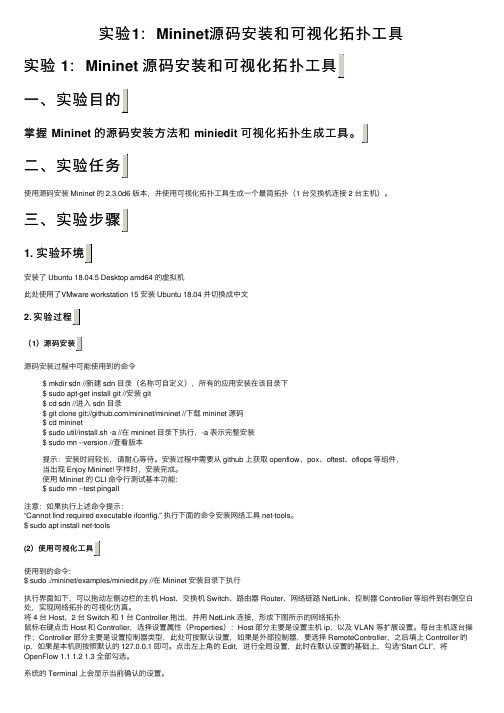
实验1:Mininet源码安装和可视化拓扑⼯具实验 1:Mininet 源码安装和可视化拓扑⼯具⼀、实验⽬的掌握 Mininet 的源码安装⽅法和 miniedit⼆、实验任务使⽤源码安装 Mininet 的 2.3.0d6 版本,并使⽤可视化拓扑⼯具⽣成⼀个最简拓扑(1 台交换机连接 2 台主机)。
三、实验步骤1. 实验环境安装了 Ubuntu 18.04.5 Desktop amd64 的虚拟机此处使⽤了VMware workstation 15 安装 Ubuntu 18.04 并切换成中⽂2.(1源码安装过程中可能使⽤到的命令$ mkdir sdn //新建 sdn ⽬录(名称可⾃定义),所有的应⽤安装在该⽬录下$ sudo apt-get install git //安装 git$ cd sdn //进⼊ sdn ⽬录$ git clone git:///mininet/mininet //下载 mininet 源码$ cd mininet$ sudo util/install.sh -a //在 mininet ⽬录下执⾏,-a 表⽰完整安装$ sudo mn --version //查看版本提⽰:安装时间较长,请耐⼼等待。
安装过程中需要从 github 上获取 openflow、pox、oftest、oflops 等组件,当出现 Enjoy Mininet! 字样时,安装完成。
使⽤ Mininet 的 CLI 命令⾏测试基本功能:$ sudo mn --test pingall注意:如果执⾏上述命令提⽰:“Cannot find required executable ifconfig.” 执⾏下⾯的命令安装⽹络⼯具 net-tools。
$ sudo apt install net-tools(2使⽤到的命令:$ sudo ./mininet/examples/miniedit.py //在 Mininet 安装⽬录下执⾏执⾏界⾯如下,可以拖动左侧边栏的主机 Host、交换机 Switch、路由器 Router、⽹络链路 NetLink、控制器 Controller 等组件到右侧空⽩处,实现⽹络拓扑的可视化仿真。
Sysback简介-图文
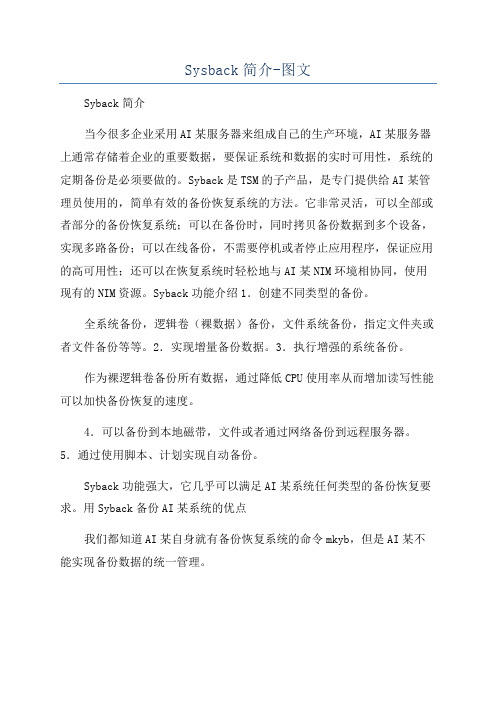
Sysback简介-图文Syback简介当今很多企业采用AI某服务器来组成自己的生产环境,AI某服务器上通常存储着企业的重要数据,要保证系统和数据的实时可用性,系统的定期备份是必须要做的。
Syback是TSM的子产品,是专门提供给AI某管理员使用的,简单有效的备份恢复系统的方法。
它非常灵活,可以全部或者部分的备份恢复系统;可以在备份时,同时拷贝备份数据到多个设备,实现多路备份;可以在线备份,不需要停机或者停止应用程序,保证应用的高可用性;还可以在恢复系统时轻松地与AI某NIM环境相协同,使用现有的NIM资源。
Syback功能介绍1.创建不同类型的备份。
全系统备份,逻辑卷(裸数据)备份,文件系统备份,指定文件夹或者文件备份等等。
2.实现增量备份数据。
3.执行增强的系统备份。
作为裸逻辑卷备份所有数据,通过降低CPU使用率从而增加读写性能可以加快备份恢复的速度。
4.可以备份到本地磁带,文件或者通过网络备份到远程服务器。
5.通过使用脚本、计划实现自动备份。
Syback功能强大,它几乎可以满足AI某系统任何类型的备份恢复要求。
用Syback备份AI某系统的优点我们都知道AI某自身就有备份恢复系统的命令mkyb,但是AI某不能实现备份数据的统一管理。
想象一下,大公司都有很多AI某系统,每个系统都需要定期备份,那么多的备份数据怎么管理呢?数据和系统的对应关系,数据和时间的对应关系,靠人工管理?显然不可能。
把Syback和TSMServer相结合,Syback作为客户端,TSMServer作为服务器端,就可以实现各个AI某系统备份数据的统一管理。
Syback客户端可以通过远程备份,把各个AI某系统数据都备份到TSMServer端,在服务器端利用TSMServer的强大功能对备份数据进行统一的存储管理。
TSMServer端有:多层的存储设备。
主存储池,拷贝存储池,活跃存数据储池等,可以使备份数据有多个拷贝,更加安全。
- 1、下载文档前请自行甄别文档内容的完整性,平台不提供额外的编辑、内容补充、找答案等附加服务。
- 2、"仅部分预览"的文档,不可在线预览部分如存在完整性等问题,可反馈申请退款(可完整预览的文档不适用该条件!)。
- 3、如文档侵犯您的权益,请联系客服反馈,我们会尽快为您处理(人工客服工作时间:9:00-18:30)。
AIX NIM 安装实例基本操作系统的安装一环境:两台f50 :test1 172.16.3.201 test2 172.16.3.202操作系统; aix 5.2 ml01其中:test1 作为server test2 作为client二在aix 5.2 的操作系统上默认客户端的软件就已经安装了。
bos.sysmgt.nim.client 5.2.0.10 COMMITTED Network Install Manager三在server上安装nim server 软件bos.sysmgt ALL@ 5.2.0.0 Filesystem Quota Commands@ 5.2.0.0 License Management@ 5.2.0.10 Network Install Manager - Client Tools+ 5.2.0.10 Network Install Manager - Master Tools+ 5.2.0.10 Network Install Manager - SPOT@ 5.2.0.10 Software Error Logging and Dump Service Aids@ 5.2.0.10 Software Trace Service Aids@ 5.2.0.10 System Backup and BOS Install Utilities@ 5.2.0.10 System Management Interface Tool (SMIT)+ 5.2.0.0 Trace Report GUI四配置nim server .在test1 上:smitty nim >> config nim environment >>config a basic nim environment (easy startup > >Initialize the NIM Master:* Primary Network Interface for the NIM Master [en0]Basic Installation Resources:* Input device for installation images [cd0]* LPP_SOURCE Name [lpp_source1]* LPP_SOURCE Directory [/export/lpp_source]Create new filesystem for LPP_SOURCE? [yes]Filesystem SIZE (MB) [650]VOLUME GROUP for new filesystem [rootvg]* SPOT Name [spot1]* SPOT Directory [/export/spot]Create new filesystem for SPOT? [yes]Filesystem SIZE (MB) [350]VOLUME GROUP for new filesystem [rootvg]Create Diskless/Dataless Machine Resources? [no]Specify Resource Name to Define:ROOT (required for diskless and dataless) [root1]DUMP (required for diskless and dataless) [dump1]PAGING (required for diskless) [paging1]HOME (optional) [home1]SHARED_HOME (optional) [shared_home1]TMP (optional) [tmp1]Diskless/Dataless resource directory [/export/dd_resource]Create new filesystem for resources? [yes]Filesystem SIZE (MB) [150]回车后,系统开始自己创建jfs : /export/lpp_source从cd0 上向; /export/lpp_source/lpp_source1 复制安装映像。
创建jfs :/export/spot从映像资源:lpp_source 安装spot 资源,并且存储在:/export/spot/spot1 中五添加客户机到nim环境可以选择在nim server 上加入客户机。
Smitty nim >> Perform NIM Administration Tasks>>Manage Machines>>Define a Machine* Host Name of Machine [test2](Primary Network Install Interface)选择网络为ent* NIM Machine Name [test2]* Machine Type [standalone]* Hardware Platform Type [chrp]Kernel to use for Network Boot [mp]Primary Network Install Interface* Cable Type [tp]Network Speed Setting []Network Duplex Setting []* NIM Network [ent-Network1]* Network Type ent* Ethernet Type Standard* Subnetmask []* Default Gateway Used by Machine []* Default Gateway Used by Master []* Host Name test2Network Adapter Hardware Address [0]Network Adapter Logical Device Name []IPL ROM Emulation Device []CPU Id []Machine Group []六在nim 客户机上使用mksysb 映像安装基本操作系统一先决条件。
同上面步骤一样,先要配置nim server , 然后把客户机加入到nim 环境中。
二下面我们配置mksysyb 资源。
1.首先要有mksysyb 映像文件。
在nim server 上运行smitty mksysyb* Backup DEVICE or FILE [/tmp/liudl]Create MAP files? noEXCLUDE files? noList files as they are backed up? noV erify readability if tape device? noGenerate new /image.data file? yesEXPAND /tmp if needed? noDisable software packing of backup? noNumber of BLOCKS to write in a single output []注意。
Mksysb 映像文件最好不要放在/ 目录下,在该例子中,我们把它放在/tmp下。
当然我们也可以从客户机或其他机器上作mksysb ,然后传到nim server 上。
2.在nim server 上Smitty nim>> Perform NIM Administration Tasks〉〉Manage Resources〉〉Define a Resource选择 mksysb = a mksysb image* Resource Name [mksysbres]* Resource Type mksysb* Server of Resource [master]* Location of Resource [/tmp/liudl]Comments []Source for Replication []-OR-System Backup Image Creation Options:CREA TE system backup image? noNIM CLIENT to backup []PREVIEW only? noIGNORE space requirements? noEXPAND /tmp if needed? noCreate MAP files? noNumber of BLOCKS to write in a single output [](leave blank to use system default)Use local EXCLUDE file? no(specify no to include all files in backup)-OR-EXCLUDE_FILES resource []回车后, ok , mksysb 资源就创建成功了。
三用mksysb 映像安装客户机基本操作系统(smit nim_bosinst)1. 在nim server 上 smitty nim >>Perform NIM Software Installation and Maintenance Tasks>>Install and Update Software>>Install the Base Operating System on Standalone Clients>>选择客户机名称〉〉选择安装方式 mksysb - Install from a mksysb〉〉选择 mksysbres resources mksysb选择 spot1 resources spot* Installation Target test2* Installation Type mksysb* SPOT spot1LPP_SOURCE []MKSYSB mksysbresBOSINST_DA TA to use during installation []IMAGE_DA TA to use during installation []RESOLV_CONF to use for network configuration []Customization SCRIPT to run after installation []Customization FB Script to run at first reboot []ACCEPT new license agreements? [yes]Remain NIM client after install? [yes]Preserve NIM definitions for resources on [yes]this target?FORCE PUSH the installation? [no]Initiate reboot and installation now? [yes回车后开始nim 安装。
